steam下载太慢的解决方案 steam下载速度突然变慢为什么
最近有用户从steam游戏平台下载游戏的时候,发现速度突然变慢了,只有几KB每秒,导致要下载很长的时间,遇到这样的问题该怎么办呢,要如何提高下载速度呢?针对这个问题,本文给大家讲解steam下载速度突然变慢为什么供大家参考。
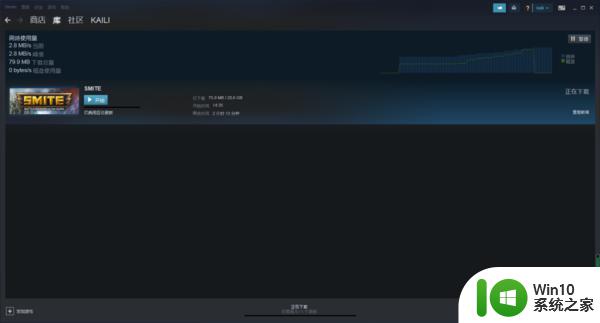
方法一:
出现Steam游戏下载速度慢的原因,一个可能的因素是由于当前的网络与下载服务器之前出现了波动,从而导致下载速度慢的,此时我们可以通过修改steam的下载节点来解决问题。
1、在电脑上找到Steam软件,然后点击打开。接着在弹出的登录界面中,输入自己的账号密码进行登录。
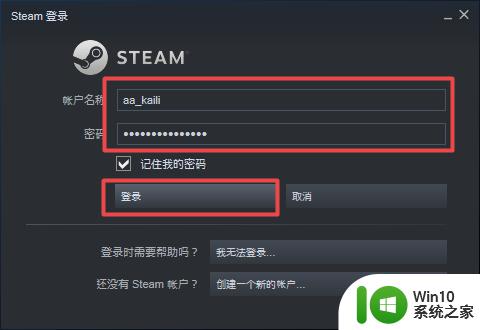
2、登录成功后,就进入到软件的主界面当中了,在此界面的左上角的找到【查看】选项,然后点击打开。然后在弹出的选项当中,找到【设置】功能,并点击进入。
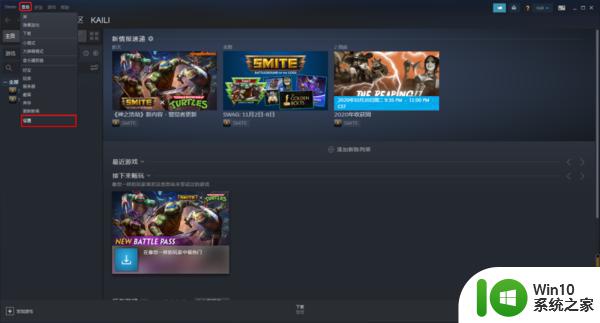
3、接着软件就会弹出【设置】窗口,在此界面的左侧位置,找到【下载】选项,并点击进入。
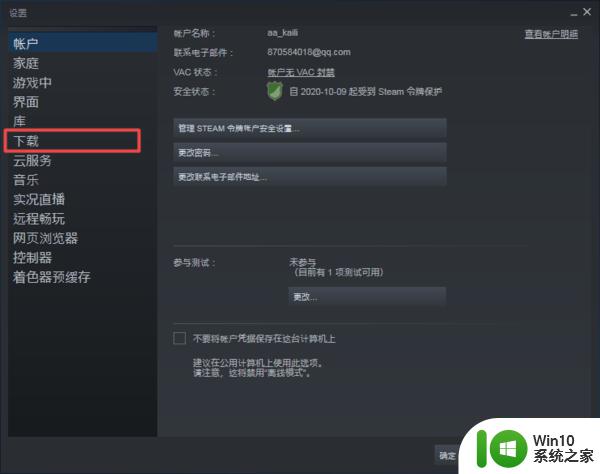
4、进入到Steam下载设置界面当中,在右侧的界面中找到【下载地区】一栏。然后找到其下方地区选项右侧的下拉按钮,然后根据自己所在的位置,选项下载的地区,一般国内游戏下载最好的地区是北京、成都。
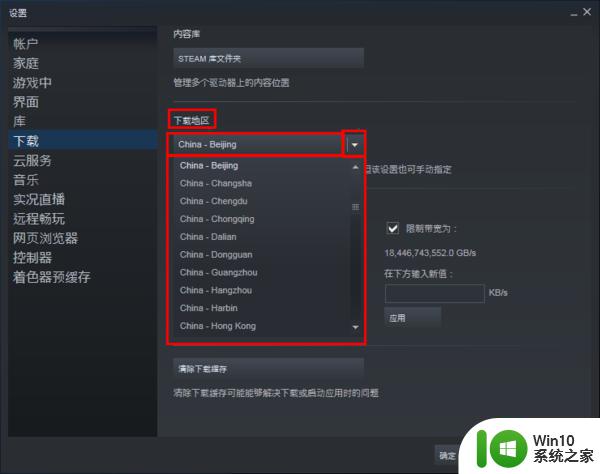
5、而如果下载的是国外游戏,此时我们可以根据地区的不同,来选择不同的国家,然后点击界面下方的【确定】按钮。这样一来,就可以正常的进行游戏的下载了。
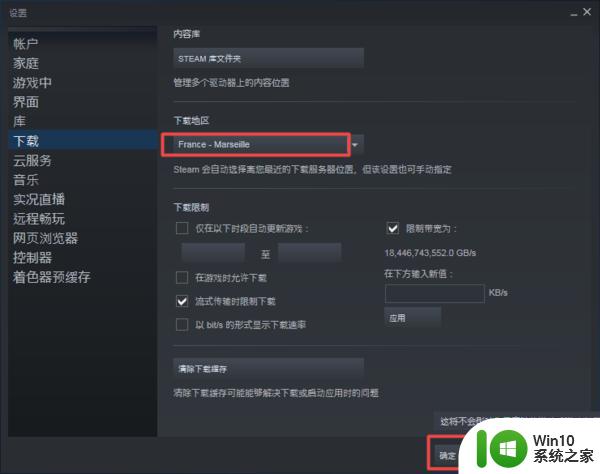
方法二:
如果在更换了steam的下载地区节点后,steam的下载速度还是很慢的话,那么此时我们就需要通过修改电脑的host文件,从而来提高平台的下载速度。
1、在电脑桌面左下角找到【开始菜单】按钮,然后点击它,接着在弹出的选项当中,找到【运行】功能,并点击打开。
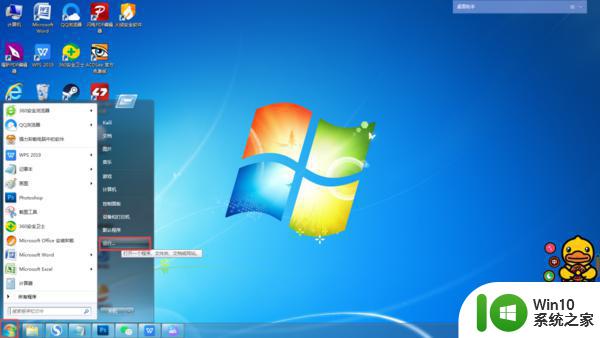
2、接着系统会弹出【运行】的窗口,此时在搜索栏当中输入【cmd】命令,然后点击【确定】按钮。
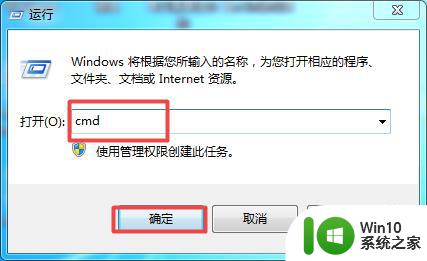
3、进入到cmd命令窗口当中后,在界面当中输入【notepad “%systemroot%/system32/drivers/etc/hosts】这个命令,然后按下回车键。
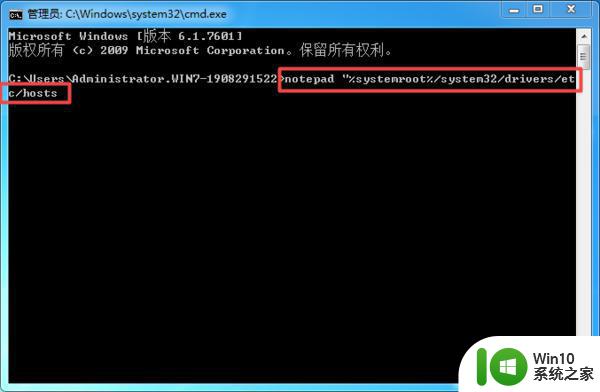
4、接着系统就会弹出电脑当中的hosts文件,在该文件当中输入【61.147.228.241 cdn.mileweb.cs.steampowered.com.8686c.com】内容,然后进行保存。
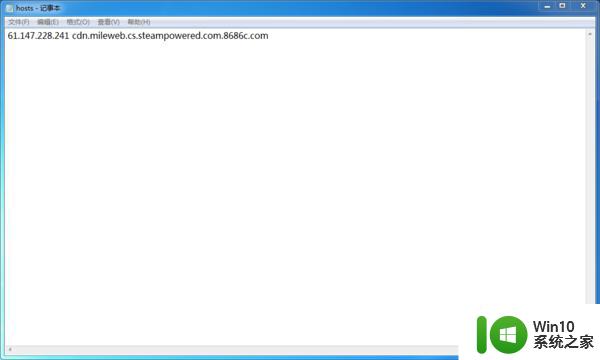
5、最后重启Steam软件,接着继续进行游戏的下载,此时就会发现游戏的下载速度达到了峰值状态,这样我们就解决了Steam游戏下载速度慢的问题了。
上述给大家讲解的就是steam下载速度突然变慢的详细解决方法,碰到一样情况的话,可以学习上面的方法来进行解决吧。
steam下载太慢的解决方案 steam下载速度突然变慢为什么相关教程
- steam下载速度非常慢如何解决 steam下载速度慢是因为什么
- 网络速度太慢是什么原因 家里网速突然变慢怎么办
- steam加载慢的解决方法 steam游戏加载速度慢怎么解决
- 闪充为什么突然充电很慢 手机充电闪充突然变慢怎么办
- steam卸载游戏太慢怎么办 steam卸载游戏太慢怎么回事
- steam登录特别慢如何解决 steam登录打开很慢是什么原因
- 解决U盘写入速度慢的方法 U盘读取速度变慢怎么办
- steam预分配空间时间长的处理方法 steam预分配空间为什么慢
- 手机wifi信号变弱 家里wifi速度突然变慢
- 电脑运行速度慢是什么原因 电脑运行速度慢的解决方法
- 电脑网速突然特别慢如何解决 电脑网络突然变慢原因分析
- 第一次下载steam更新很慢的解决教程 steam更新慢怎么回事
- U盘装机提示Error 15:File Not Found怎么解决 U盘装机Error 15怎么解决
- 无线网络手机能连上电脑连不上怎么办 无线网络手机连接电脑失败怎么解决
- 酷我音乐电脑版怎么取消边听歌变缓存 酷我音乐电脑版取消边听歌功能步骤
- 设置电脑ip提示出现了一个意外怎么解决 电脑IP设置出现意外怎么办
电脑教程推荐
- 1 w8系统运行程序提示msg:xxxx.exe–无法找到入口的解决方法 w8系统无法找到入口程序解决方法
- 2 雷电模拟器游戏中心打不开一直加载中怎么解决 雷电模拟器游戏中心无法打开怎么办
- 3 如何使用disk genius调整分区大小c盘 Disk Genius如何调整C盘分区大小
- 4 清除xp系统操作记录保护隐私安全的方法 如何清除Windows XP系统中的操作记录以保护隐私安全
- 5 u盘需要提供管理员权限才能复制到文件夹怎么办 u盘复制文件夹需要管理员权限
- 6 华硕P8H61-M PLUS主板bios设置u盘启动的步骤图解 华硕P8H61-M PLUS主板bios设置u盘启动方法步骤图解
- 7 无法打开这个应用请与你的系统管理员联系怎么办 应用打不开怎么处理
- 8 华擎主板设置bios的方法 华擎主板bios设置教程
- 9 笔记本无法正常启动您的电脑oxc0000001修复方法 笔记本电脑启动错误oxc0000001解决方法
- 10 U盘盘符不显示时打开U盘的技巧 U盘插入电脑后没反应怎么办
win10系统推荐
- 1 电脑公司ghost win10 64位专业免激活版v2023.12
- 2 番茄家园ghost win10 32位旗舰破解版v2023.12
- 3 索尼笔记本ghost win10 64位原版正式版v2023.12
- 4 系统之家ghost win10 64位u盘家庭版v2023.12
- 5 电脑公司ghost win10 64位官方破解版v2023.12
- 6 系统之家windows10 64位原版安装版v2023.12
- 7 深度技术ghost win10 64位极速稳定版v2023.12
- 8 雨林木风ghost win10 64位专业旗舰版v2023.12
- 9 电脑公司ghost win10 32位正式装机版v2023.12
- 10 系统之家ghost win10 64位专业版原版下载v2023.12